TÉRKÉP
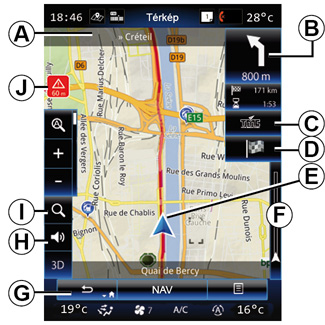

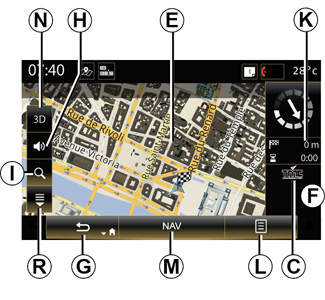
A térkép jelmagyarázata
A A következő főútvonal neve vagy információ a következő útirányt jelző tábláról, adott esetben.
B Kijelzés: fennmaradó távolság és a következő manőver.
Megnyomás: parancsikon az útvonallal kapcsolatos különböző információk eléréséhez.
C Kijelző: Forgalmi információ szolgáltató.
Megnyomás: ezzel a parancsikonnal elérheti a kiválasztott útvonalon történt események listáját.
D A(z) „Cél” elérésére szolgáló parancsikon.
E Az aktuális pozíció megjelenítése.
F Közlekedési információk sávja az útvonalhoz.
G Visszatérés az aktuális helyzethez vagy vissza az előző képernyőhöz.
H A navigációs utasítások be-/kikapcsolása.
I Nagyítás: érintse meg a nagyítólencsét a nagyítás és kicsinyítés gombok megjelenítéséhez. Használja ezt a gombot automata üzemmódban a nagyítás aktiválásához vagy deaktiválásához.
J Magas kockázati szintű területre utaló jelzés.
K Az útvonalra vonatkozó információk, mint például az érkezés időpontja, a hátralévő teljes távolság és az úti cél elérhetősége (zöld vagy piros színű zászló villámmal)/Útvonal-összefoglaló.
L Kontextuális menü.
M Vissza a navigációs főmenübe.
N 2D/3D és 2D Északi módok (a térkép az északi irányt mindig a képernyő tetején jeleníti meg).
P Sebességkorlátozás kijelzőtáblája (a kijelzett sebességérték a választott mértékegységtől függ). További információkért a mértékegység típusának kiválasztásához tekintse meg a(z) „Rendszer” részt.
Q Érdekes pontok (POI) szimbólumainak megjelenítése a navigációs térképen.
R Az előugró ablak megjelenítése/elrejtése.
| „Navigáció” menü | |
A kezdőképernyőn nyomja meg a „Menü”, majd a „Navigáció” gombot a „Térképbeállítások” megnyitásához. | ||
| „Térképbeállítások” | |
Helyi menü: folyamatban lévő útvonal nélkül Nyomja meg a környezeti menü gombját következő menük eléréséhez: - „Forgalmi térkép”; - „Útvonal-beállítások” vagy „Útiterv”; - „Térképbeállítások”; - „Hol vagyok?” vagy „GPS-adatok”; - „Útvonal törlése”. | ||
„Forgalmi térkép” A forgalom aktuális állapotának megtekintéséhez válassza a „Forgalmi térkép” lehetőséget. „Útvonal-beállítások” Válassza a „Útvonal-beállítások”-et az alábbi opciók eléréséhez: - „Útvonaltípus”: Módosíthatja az útvonal-tervezési kritériumot („Gyors”, „Rövid”, Gazdaságos); Kiválaszthatja az alapértelmezett útvonal-tervezési módszert az útvonal kiszámításakor. Ehhez a(z) „Térkép” menüben nyomja meg az előugró menü gombot, majd válassza a(z) „Útvonal-beállítások” > „Útvonaltípus” lehetőséget. Megjegyzés: a fent leírt funkciók változóak lehetnek. |
A következő módszerek közül választhat: - „Gyors”: ezzel a módszerrel megtalálhatja a leggyorsabb útvonalat az Ön kedvelt útvonaltípusainak megfelelően. Ez a tervezési módszer, ha lehetséges, elkerüli a lakóövezeteket és alsóbbrendű utakat; - „Rövid”: ezzel a módszerrel megtalálhatja a lehető legrövidebb útvonalat. Továbbá megpróbálja elkerülni a lakóövezeteket; - „Gazdaságos”: az így kapott útvonal az előző két módszer előnyeit kombinálja. A navigációs rendszer ugyanazt a számítási módszert alkalmazza, mint a gyors útvonal kiszámításához, de más utakat is figyelembe vesz, hogy üzemanyagot spóroljon. |
Útvonal-preferenciák Az útvonal-preferenciák korlátozó szempontból határozzák meg az útvonal kiszámítását. Az alábbiakat aktiválhatja vagy deaktiválhatja a(z) „Útvonal-beállítások” menüben: - „Autópályák”: hozzáadhat vagy elkerülhet autópályákat az útvonal tervezése során; - „Matricás díjfizetés”: Útvonalak használata vagy elkerülése, ahol időszakosan kell útdíjat fizetni; - „Fizetőkapus utak”: fizetős útszakaszok kerülése vagy használata (fizetőkapuk, vagy hasonlók); - „Kompok”: hozzáadhat vagy elkerülhet kompokat (beleértve a vasúti szállítást is) az útvonal tervezése során; - „Járműszállító vonat”: hozzáadhat vagy elkerülhet közúti/vasúti (beleértve a vasúti szállítást is) az útvonal tervezése során; |
- „Földutak”: burkolatlan utak bevonása vagy kihagyása az útvonalból; - Engedély szükséges: korlátozott hozzáférésű utak bevonása vagy kizárása. „Térképbeállítások” Ez a menü a következő elemek beállítását teszi lehetővé: - „Automatikus nagyítás”: aktiválja vagy deaktiválja az automatikus nagyítást; - „Automatikus autópálya nézet”: aktiválja vagy deaktiválja az útmenti táblák megjelenítését; - „Nézőpont”: válassza ki a preferált nézőpontot a navigációhoz („Alacsony”, „Normál” vagy „Magas”); - Térkép színe: válassza ki a kívánt térképmegjelenítési módot („Auto”, „Nappali” vagy „Éjszakai”); |
- 3D gépkocsi galéria: módosítja az alapértelmezett helyzetjelölőt. Görgessen végig a különböző jelölőkön (3D gépkocsik) a balra és jobbra mutató nyilakkal; A jelölő kiválasztásához nyomja meg a(z) „Vissza” gombot a kiválasztott gépkocsi alatt. - „Érdekes helyek”: ha ezt a funkciót aktiválták, a térképen 3D tájékozódási pontokként, 3D művészeti ikonokként vagy 3D közismert helyszínekként jelennek meg; - „Építmények”: ha ezt a funkciót aktiválják, a térképen megjelennek 3D városok és művészeti ikonokként 3D vagy 3D városi épületek modelljeiként, beleértve az épület tényleges méretét és elhelyezkedését; - Domborzat: ha ezt a funkciót aktiválják, a térképen a környező terület ebben a formában jelenik meg: 3D; |
- „Hasznos helyek a térképen”: válassza ki azokat a helyeket vagy POI amelyek navigálás közben megjelenjenek a térképen. Jobb, ha a lehető legkevesebb jelző jelenik csak meg, hogy ne legyen túlzsúfolt a térkép. Válassza az Összes megjelenítése/Összes elrejtése lehetőséget az összes hely és POI kategória megjelenítéséhez vagy elrejtéséhez: - nyomja meg a helyet vagy POI kategóriát az alkategóriák megnyitásához; - jelölje be vagy hagyja üresen a kategóriához tartozó négyzetet a kategória megjelenítéséhez vagy elrejtéséhez. „Hol vagyok?” Ez a funkció részletes információkat mutat az aktuális pozícióról: koordináták és cím. „GPS-adatok” Ezen funkció segítségével információkat szerezhet járműve GPS-jelével kapcsolatban. |
„Útvonal törlése” Az aktív útvonal érvénytelenítéséhez válassza ezt a parancsot. Előugró menü: a kiválasztott területtel Csúsztassa az ujját a multimédia kijelzőn a térkép mozgatásához, amivel megnyithatja a felugró menü funkcióit: - „Helyek a kurzor körül”; - „Hozzáadás címlistához”; - „Hírek”; - „Kurzorpozíció”. „Helyek a kurzor körül” Ezen funkció segítségével a kiválasztott hely közelében kereshet érdekes pontokat. A multimédia rendszer találataira rákereshet, azokat szűrheti és rendezheti, illetve megjelenítheti azokat a térképen. |
„Hozzáadás címlistához” Ez a funkció lehetővé teszi a kiválasztott hely elmentését a címlistába. „Hírek” Ez a funkció információkat (cím, földrajzi szélesség és hosszúság) ad a kiválasztott helyről. „Kurzorpozíció” Ez a funkció lehetővé teszi, hogy visszatérjen a kurzor helyzetéhez, ha a navigációs térkép körül mozog. |
Biztonsági okokból a gépkocsi álló helyzetében végezze ezeket a műveleteket.

